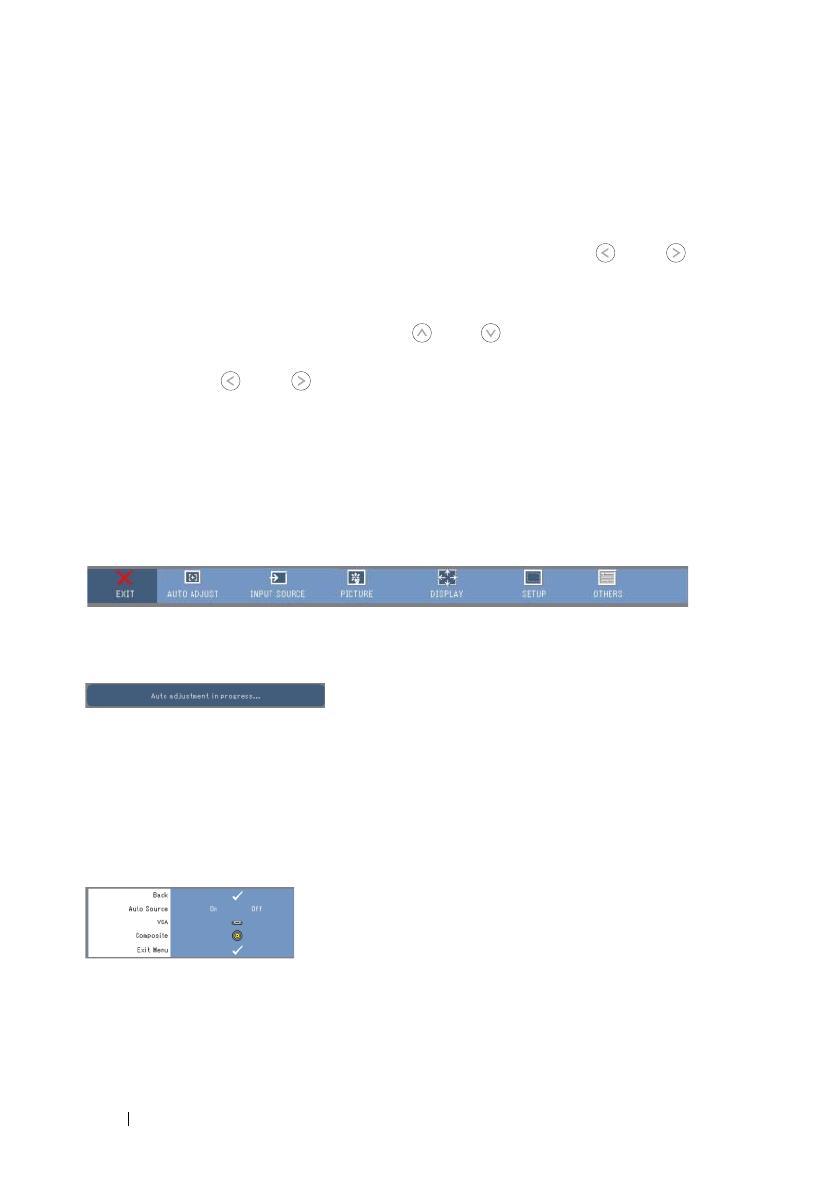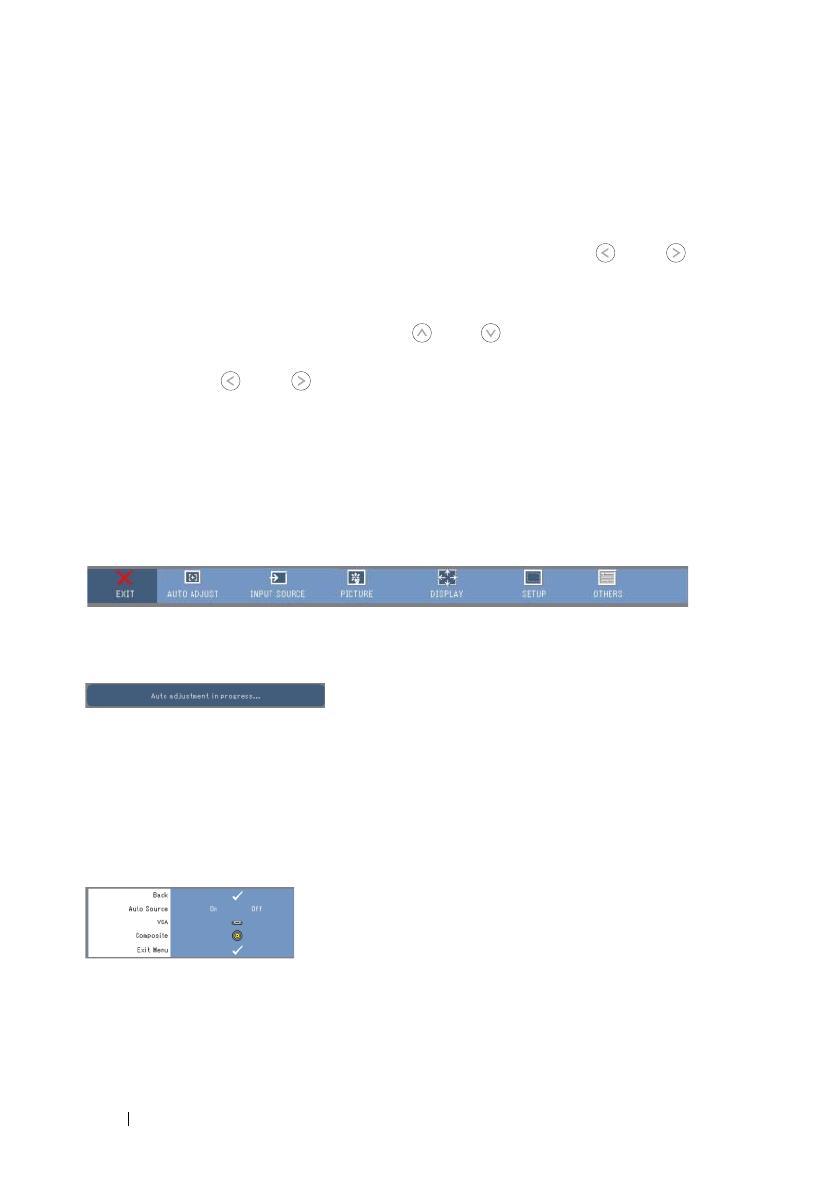
16 Použití projektoru
Použití displeje na obrazovce
Projektor má vícejazyčný obrazovkový displej (OSD), který lze zobrazit
s přítomností nebo bez přítomnosti vstupního zdroje.
Chcete-li procházet kartami v hlavní nabídce, stiskněte tlačítko nebo na
ovládacím panelu. Chcete-li vybrat podnabídku, stiskněte tlačítko Enter na
ovládacím panelu.
Chcete-li vybrat volbu, stiskněte tlačítko nebo na ovládacím panelu. Když
je položka zvolena, barva se změní na tmavě modrou. K úpravě nastavení
použijte tlačítko nebo na ovládacím panelu.
Chcete-li přejít zpět do hlavní nabídky, přejděte na kartu Back (Zpět) a stiskněte
tlačítko Enter na ovládacím panelu.
Chcete-li opustit nabídku OSD, přejděte na kartu EXIT a stiskněte tlačítko
Enter nebo stiskněte tlačítko Menu přímo na ovládacím panelu.
Hlavní nabídka
AUTO-ADJUST (AUTOMATICKÉ NASTAVENÍ)
Automatické nastavení automaticky nastavuje
volby Frequency (Frekvence) a Tracking
(Seřízení) v režimu PC. V průběhu
automatického nastavení se na obrazovce objeví zpráva „Auto Adjustment in
Progress...“ (Automatické nastavení probíhá).
INPUT SOURCE (VSTUPNÍ ZDROJ)
Nabídka Input Source (Vstupní zdroj) umožňuje vybrat vstupní zdroj projektoru.
A
UTO SOURCE (AUTOMATICKÁ VOLBA ZDROJE)—
Vy be rt e On (Zapnuto) (výchozí hodnota) pro
automatickou detekci dostupných vstupních signálů.
Pokud stisknete tlačítko Source (Zdroj), když je projektor
zapnutý, automaticky se vyhledá další dostupný vstupní signál. Vyberte Off (Vypnuto)
pro uzamčení aktuálního vstupního signálu. Pokud stiskněte tlačítko Source (Zdroj),
když je režim Auto Source nastavený na Off (Vypnuto), můžete ručně vybrat vstupní
signál.